- Mene asetukset > Järjestelmä > Virta ja uni > Lisätehoasetukset > Valitse, mitä virtapainike tekee > Nukkumismoodi > Muutosten tallentaminen.
- Tai mene osoitteeseen Lisätehoasetukset > Valitse, mitä kannen sulkeminen tekee > Nukkumismoodi > Muutosten tallentaminen.
- Voit laittaa tietokoneen lepotilaan sulkemalla kannen tai painamalla virtapainiketta.
Tässä artikkelissa kerrotaan, kuinka lepotila, vaihtoehtoinen virransäästötila Windows 10:ssä nukkumiseen, otetaan käyttöön ja poistetaan käytöstä, ja miksi saatat haluta.
Ota horrostila käyttöön tai poista se käytöstä Windows 10:ssä
Voit käyttää horrosasetuksia Windows 10:n virta- ja lepotilaasetuksista. Löydät ne täältä.
-
Avaa Aloittaa valikosta joko napsauttamalla kuvaketta työpöydällä tai painamalla Aloittaa näppäimistölläsi.
-
Klikkaus asetukset.
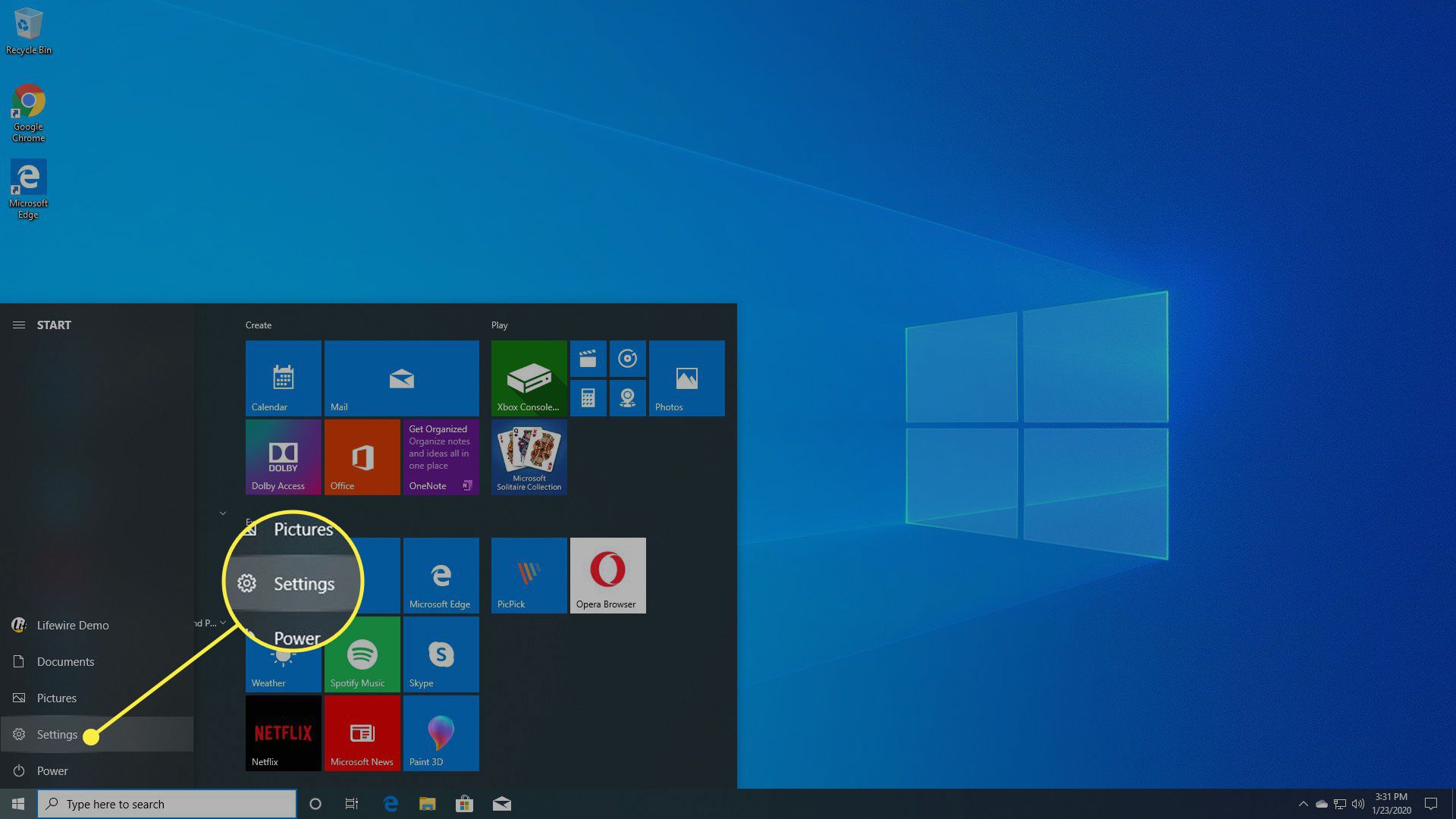
-
Valitse Järjestelmä.
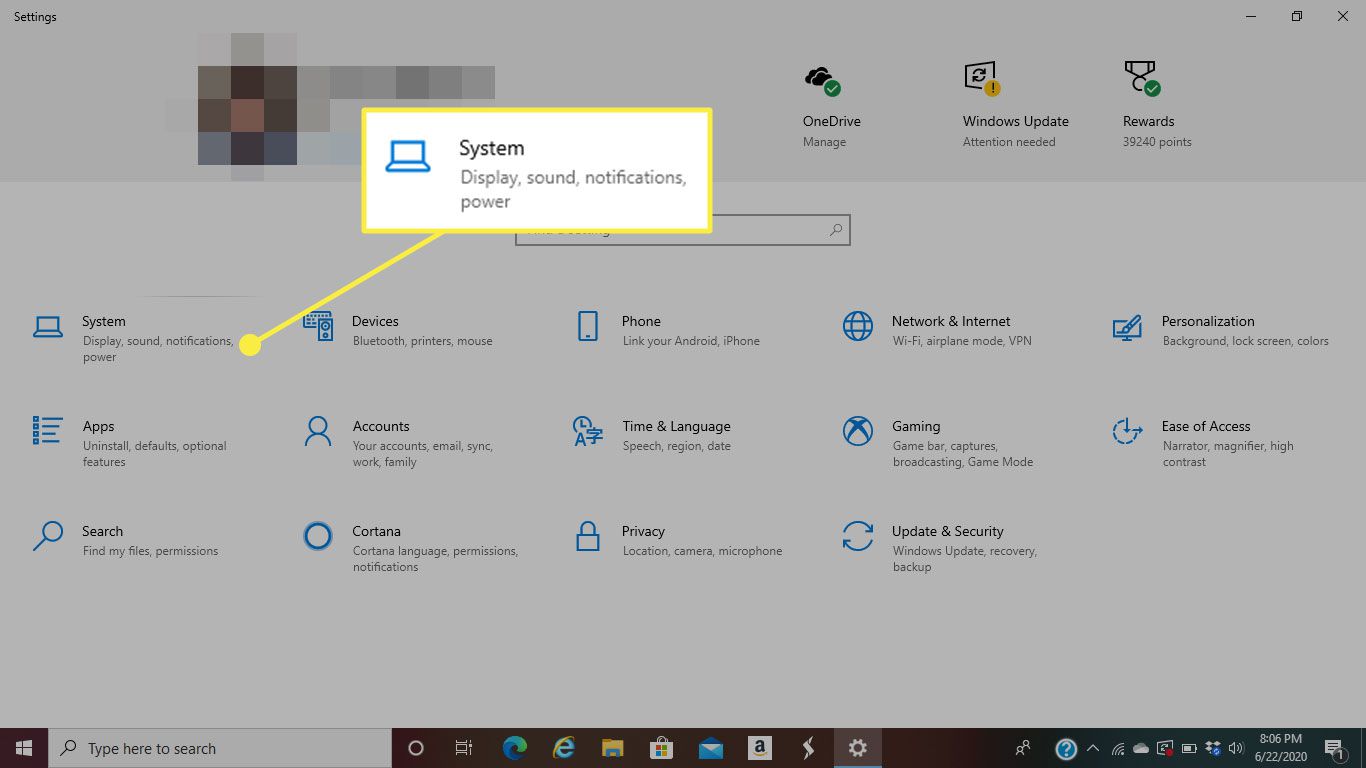
-
Klikkaus Virta ja uni vasemmassa ruudussa.
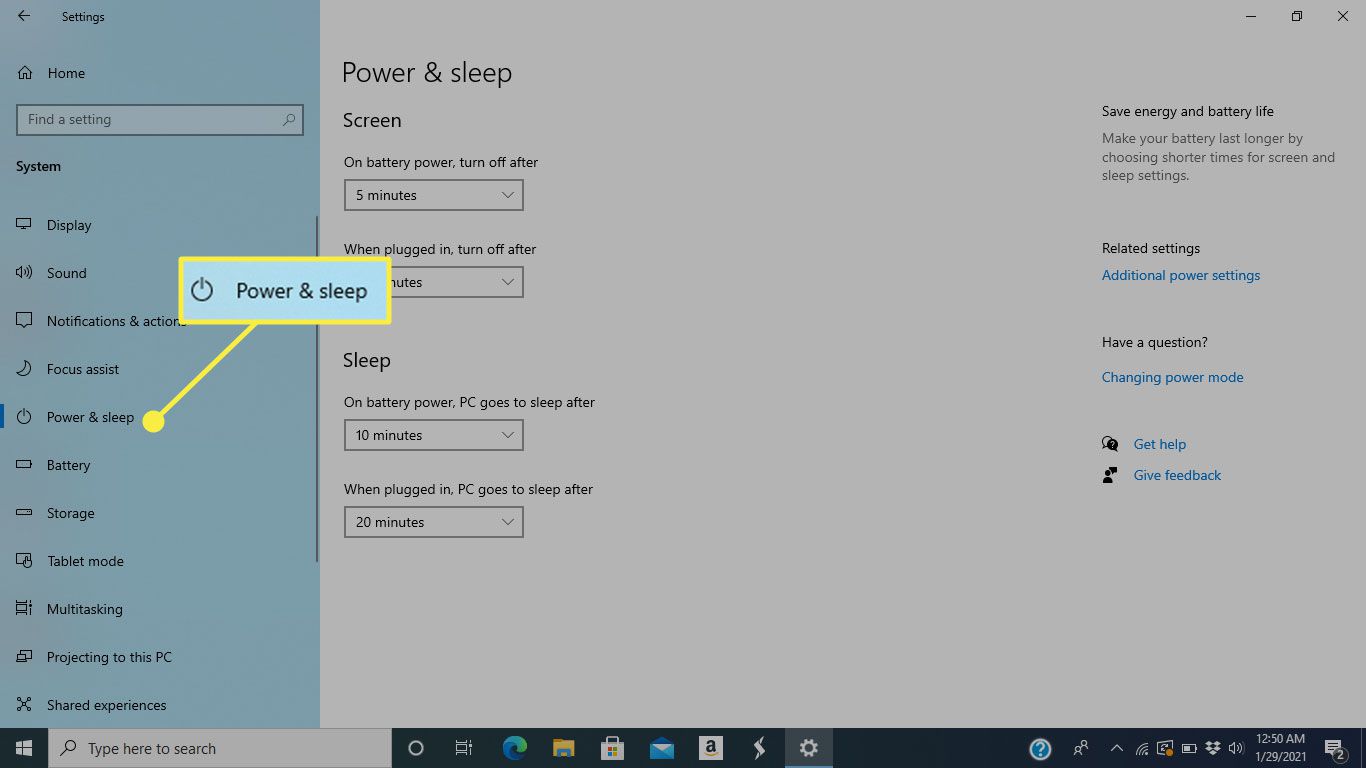
-
Valita Lisätehoasetukset näytön oikealla puolella.
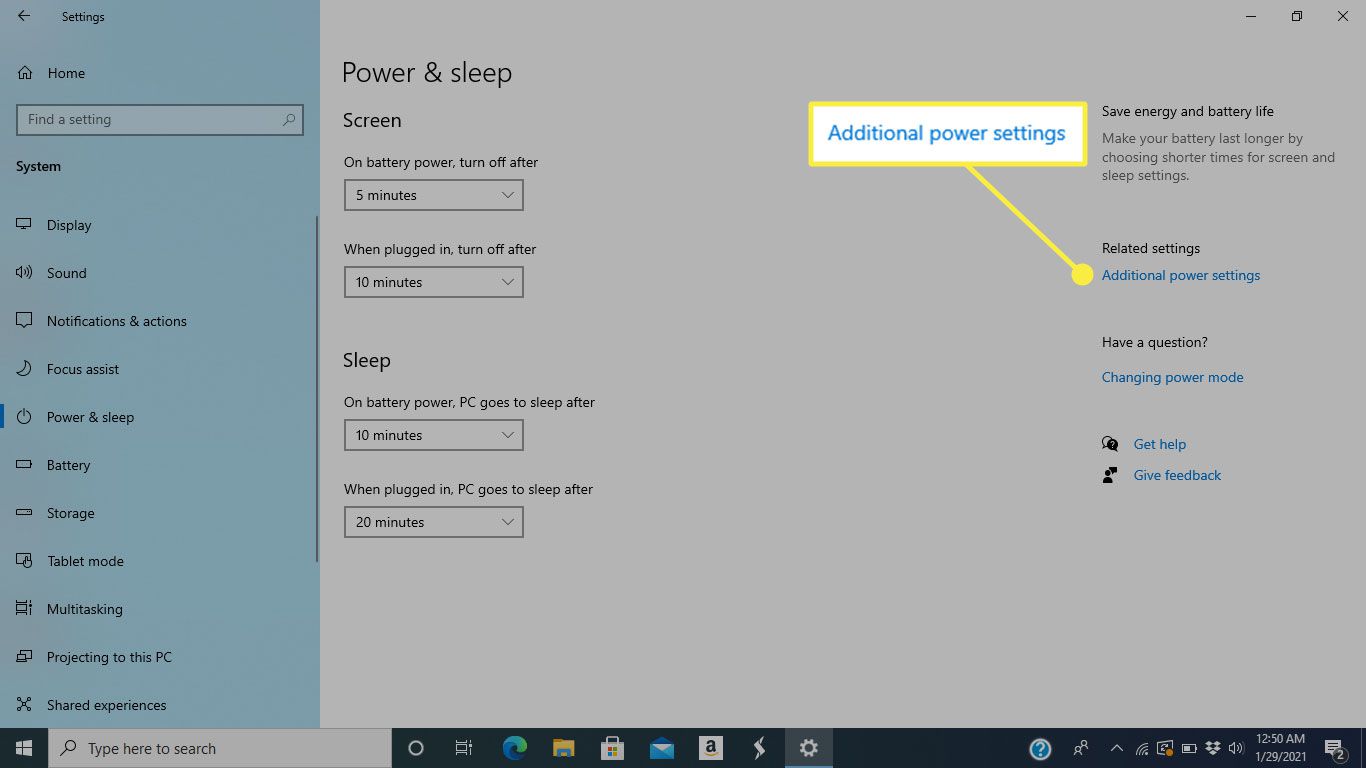
-
Napsauta jompaakumpaa Valitse, mitä virtapainike tekee tai Valitse, mitä kannen sulkeminen tekee. Molemmat vaihtoehdot siirtyvät samalle näytölle.
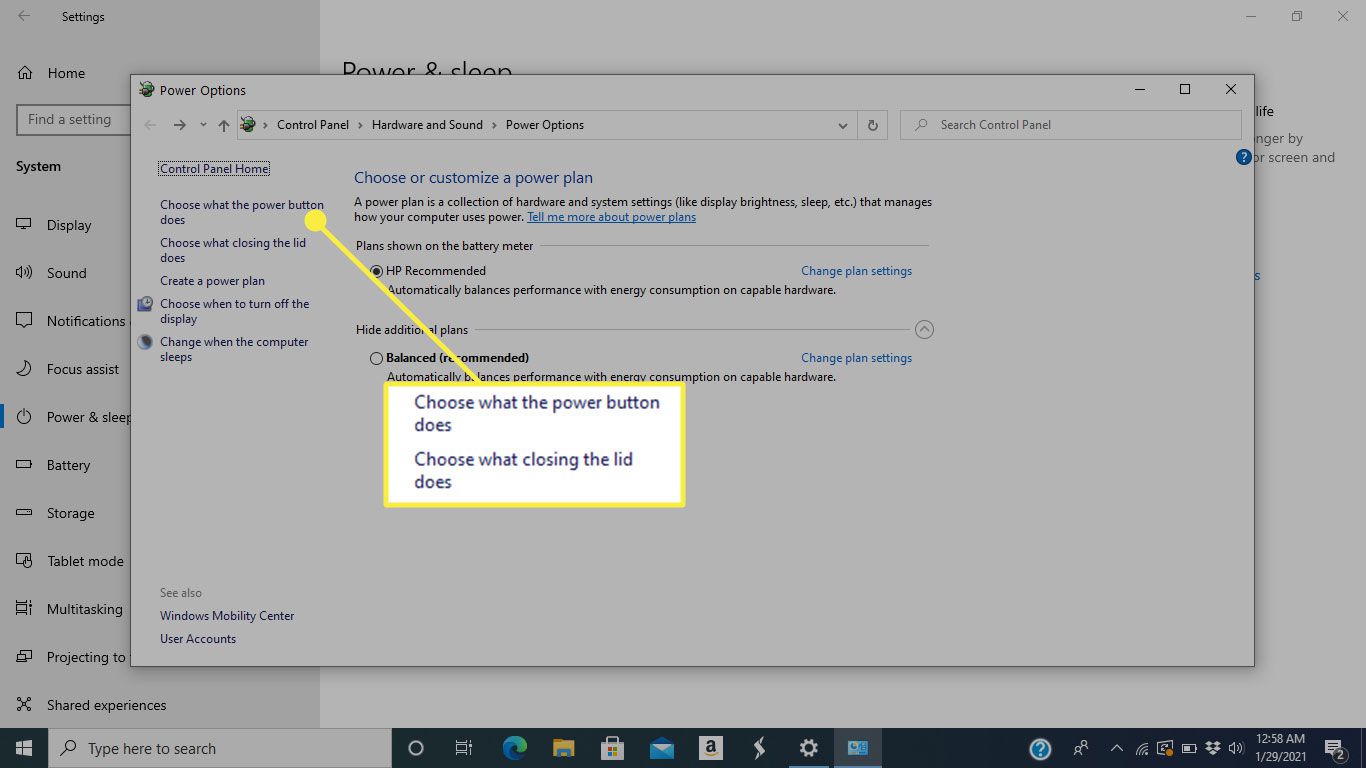
-
Seuraavassa ikkunassa on neljä mukautettavaa kohdetta: Kehotteen asettamisen (virtapainikkeen painaminen tai kannettavan tietokoneen kannen sulkeminen) lisäksi voit valita erilaisia vaihtoehtoja sen mukaan, toimiiko tietokone akulla vai onko se kytketty.
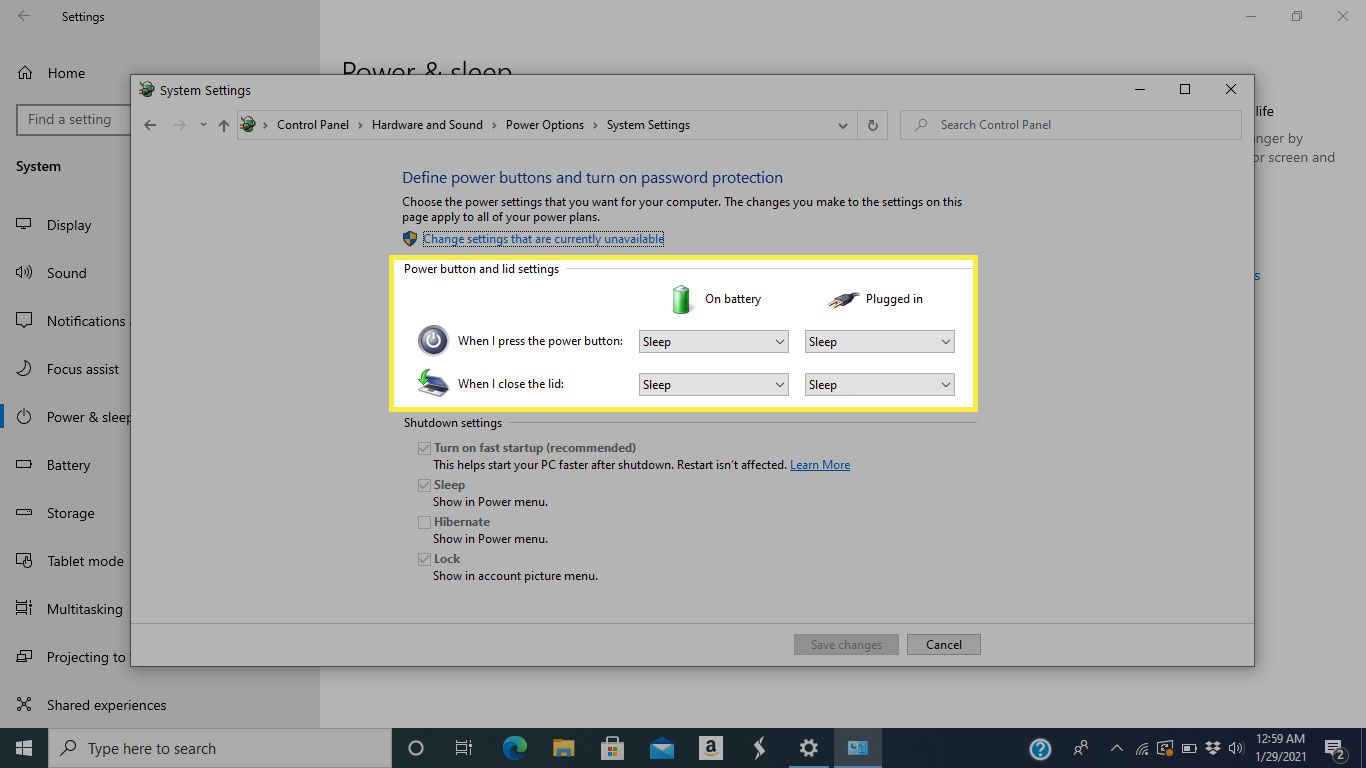
-
Ota lepotila käyttöön valitsemalla se neljästä valikosta.
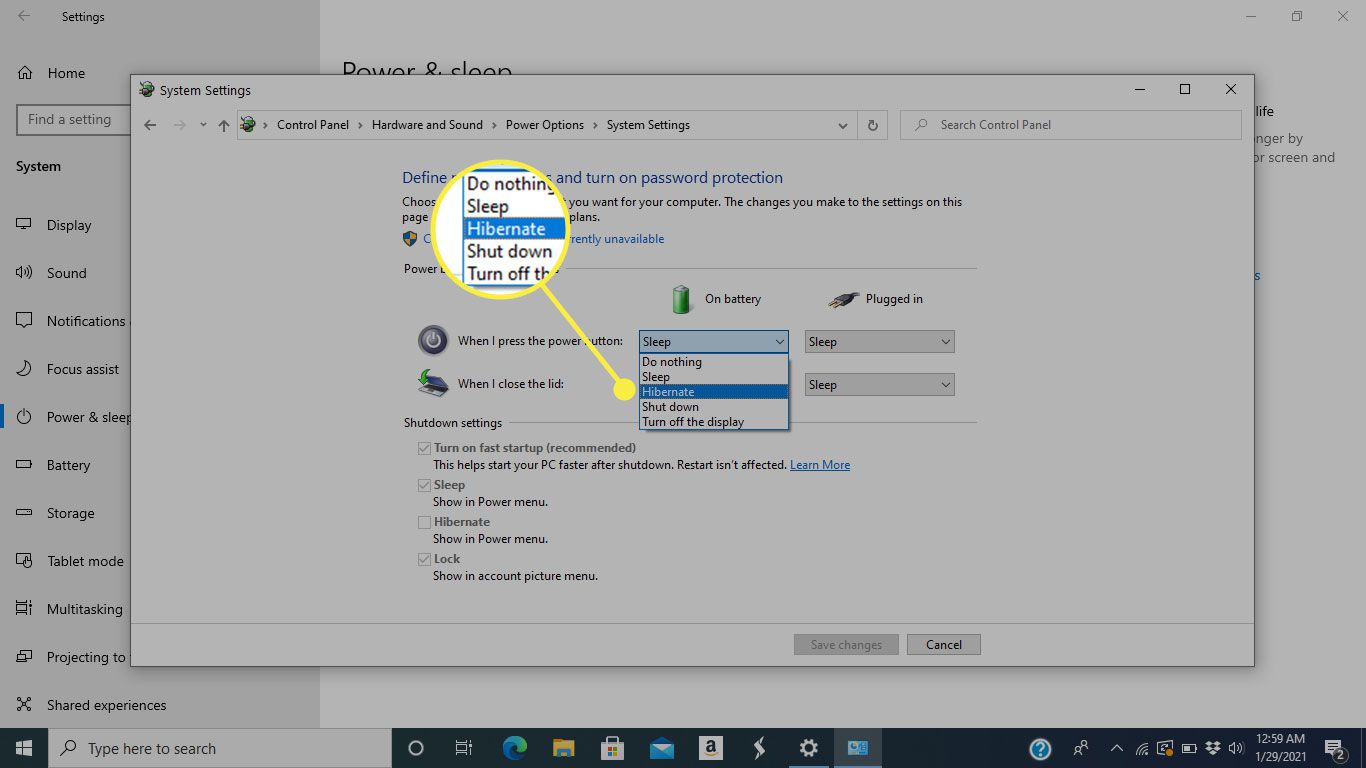
-
Klikkaus Muutosten tallentaminen näytön alareunassa. Nyt voit laittaa tietokoneesi nukkumaan suorittamalla valitsemasi toiminnon.
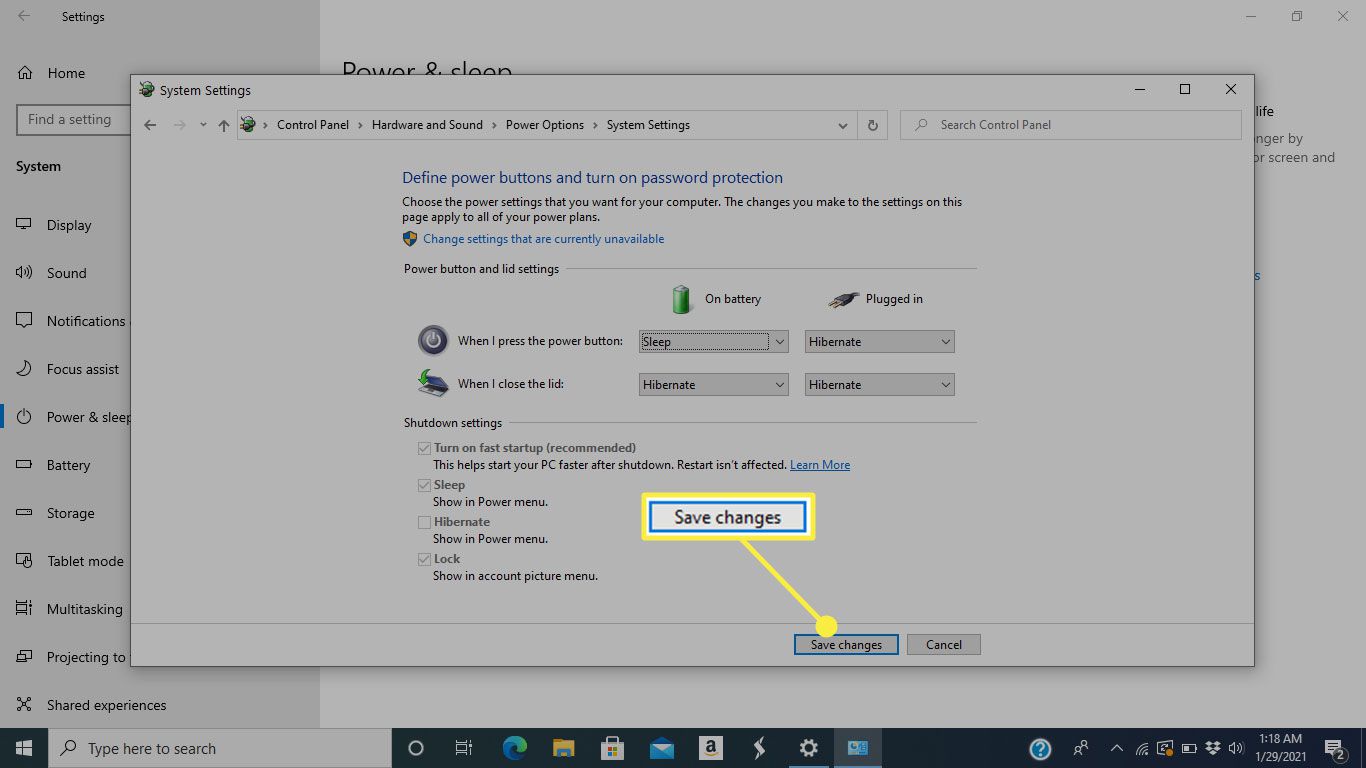
Lisää lepotila virtavalikkoon
Kolmas tapa ottaa lepotila käyttöön (virtapainikkeen käyttämisen tai kannettavan tietokoneen kannen sulkemisen kanssa) on lisätä se Virta-valikkoon sekä vaihtoehtoja, kuten Sammuta ja Käynnistä uudelleen. Toimi näin.
-
Vuonna Aloittaa valikosta, valitse asetukset.
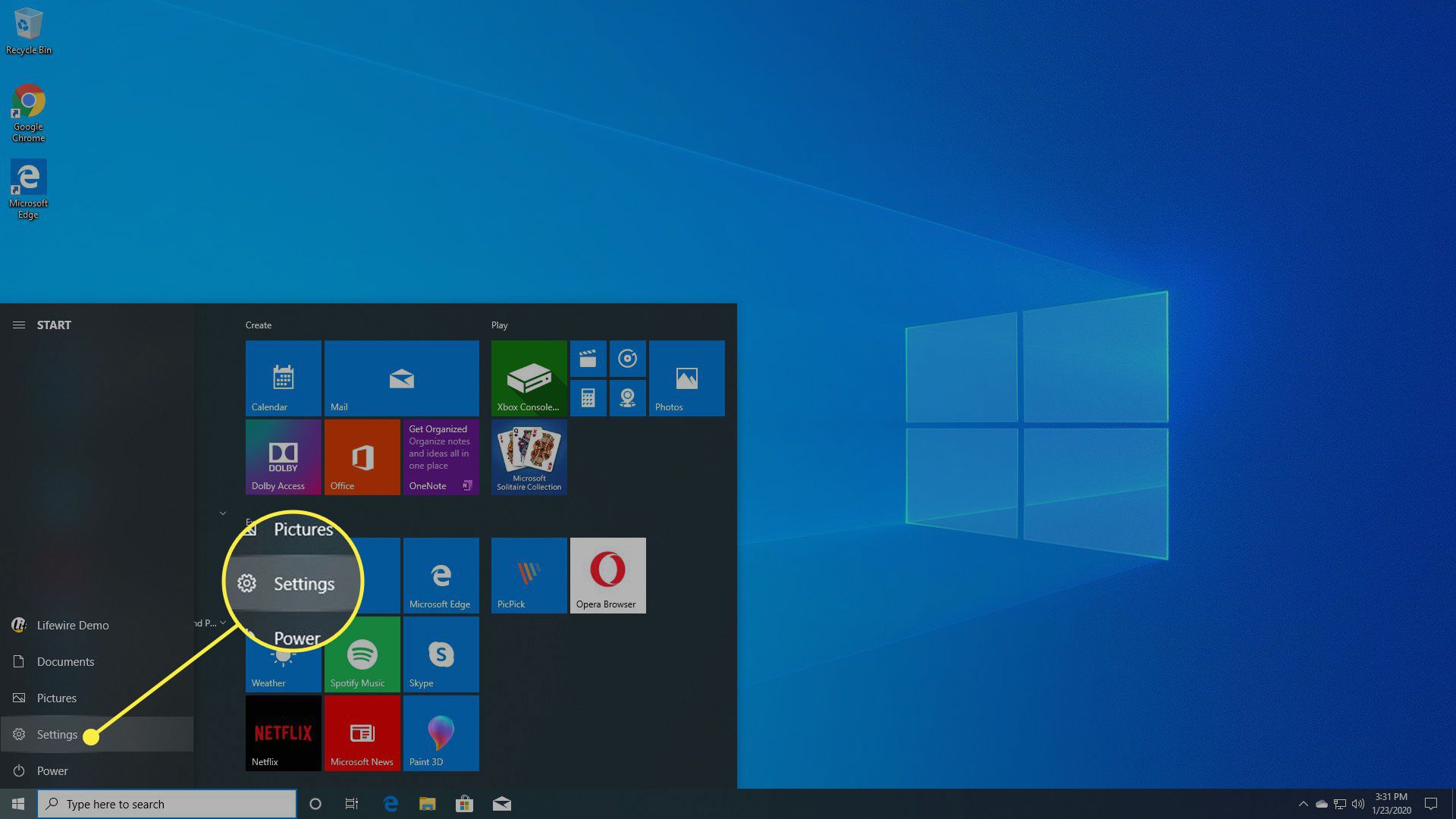
-
Klikkaus Järjestelmä.
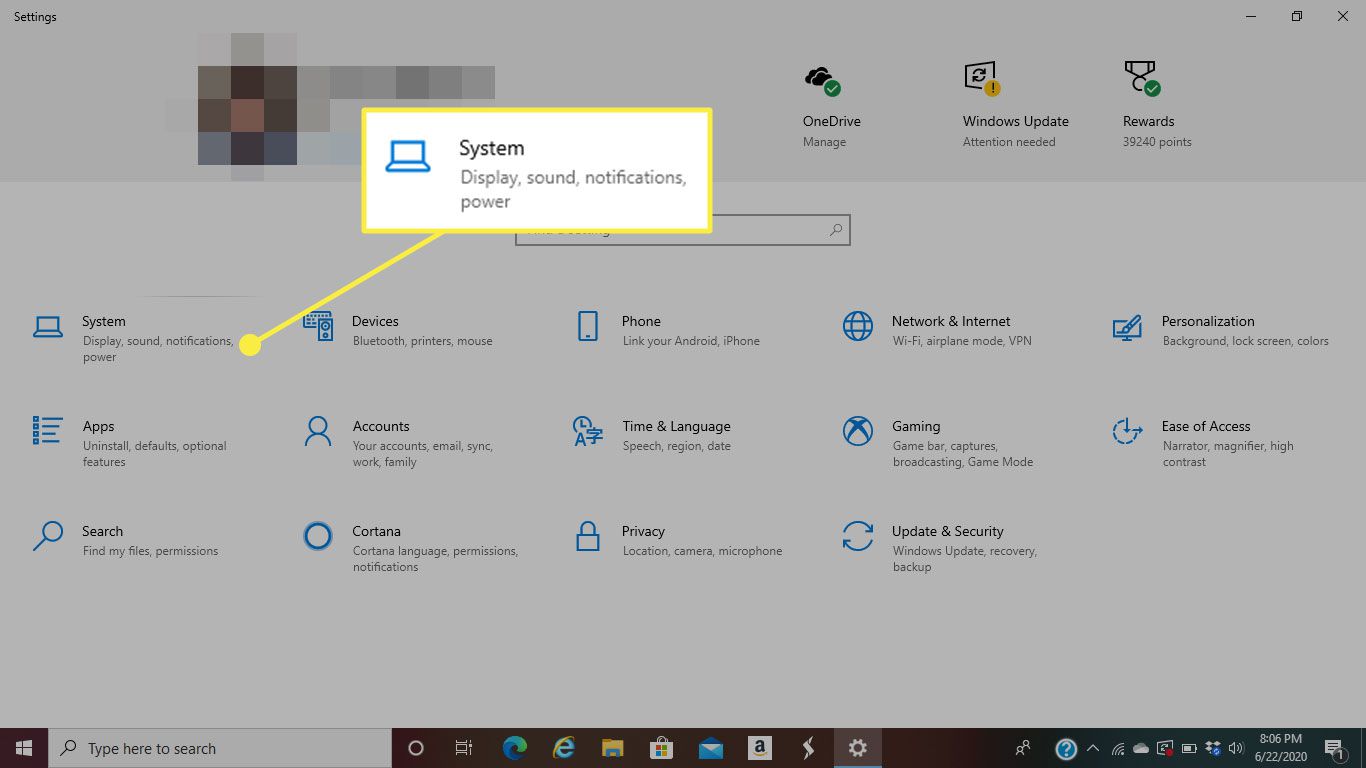
-
Valitse Virta ja uni.
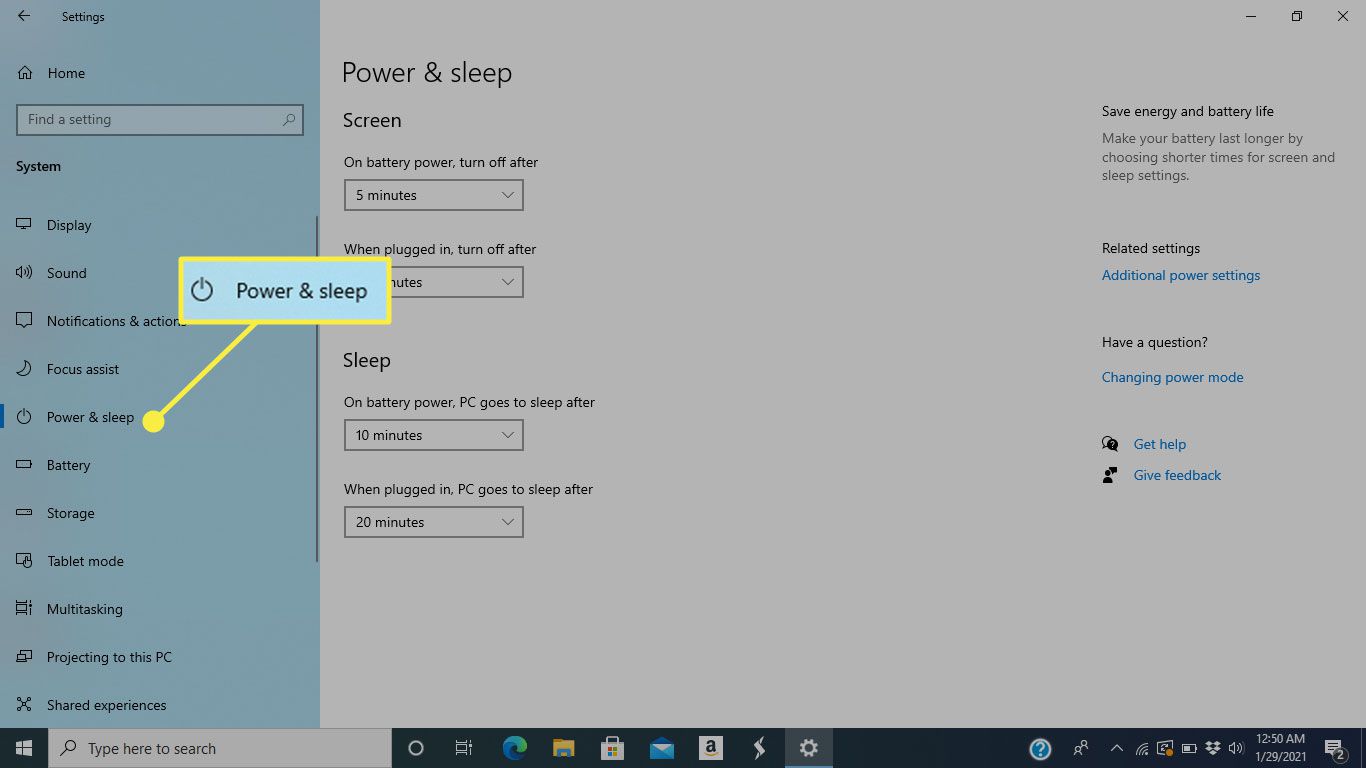
-
Mene Lisätehoasetukset.
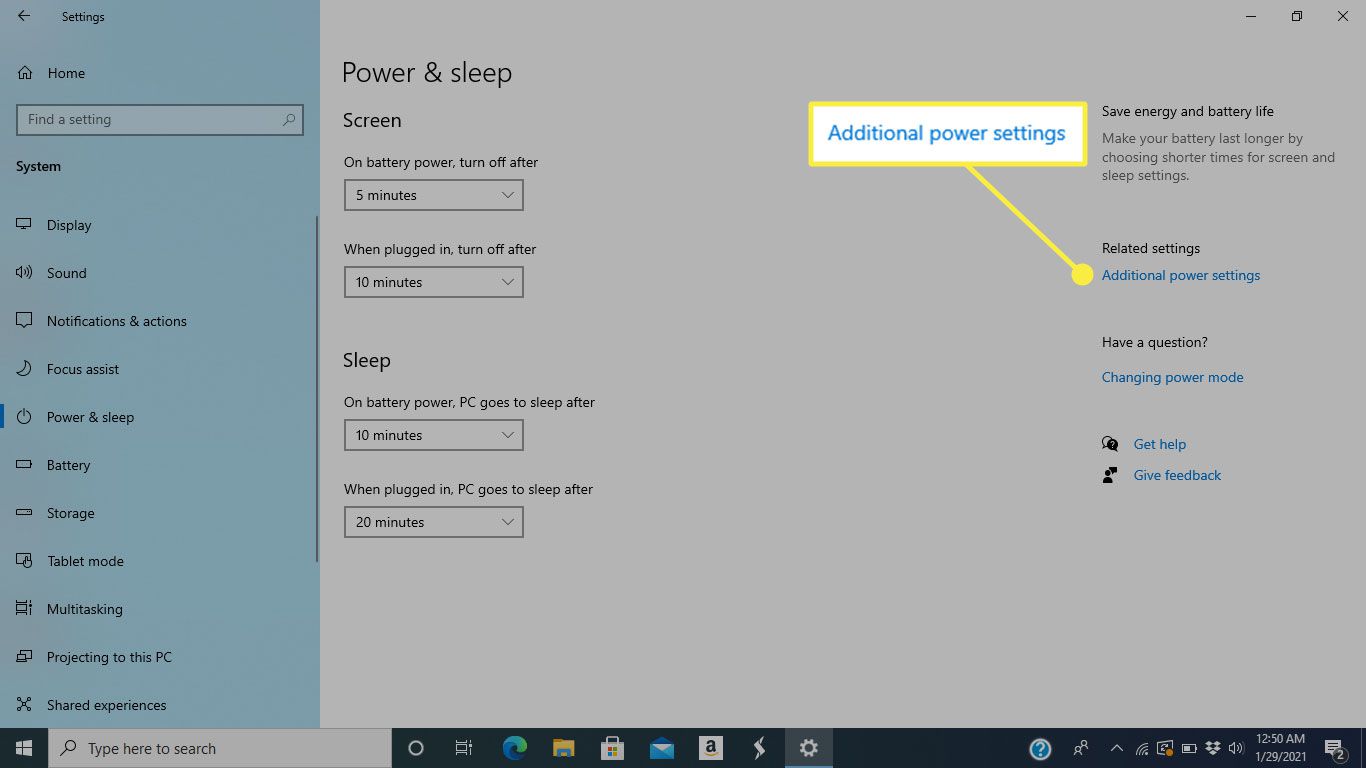
-
Valitse Valitse, mitä virtapainike tekee tai Valitse, mitä kannen sulkeminen tekee. Molemmat avaavat saman ikkunan.
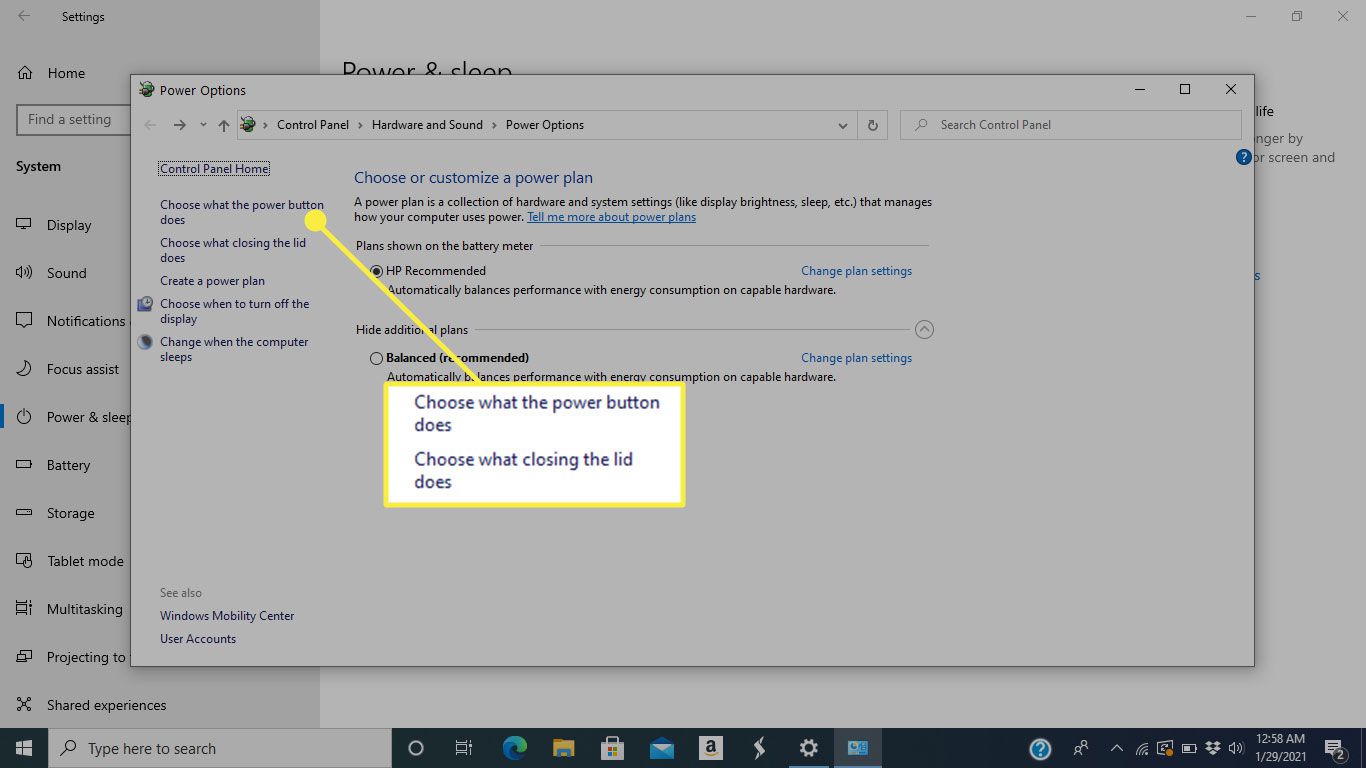
-
Klikkaus Muuta asetuksia, jotka eivät tällä hetkellä ole käytettävissä.
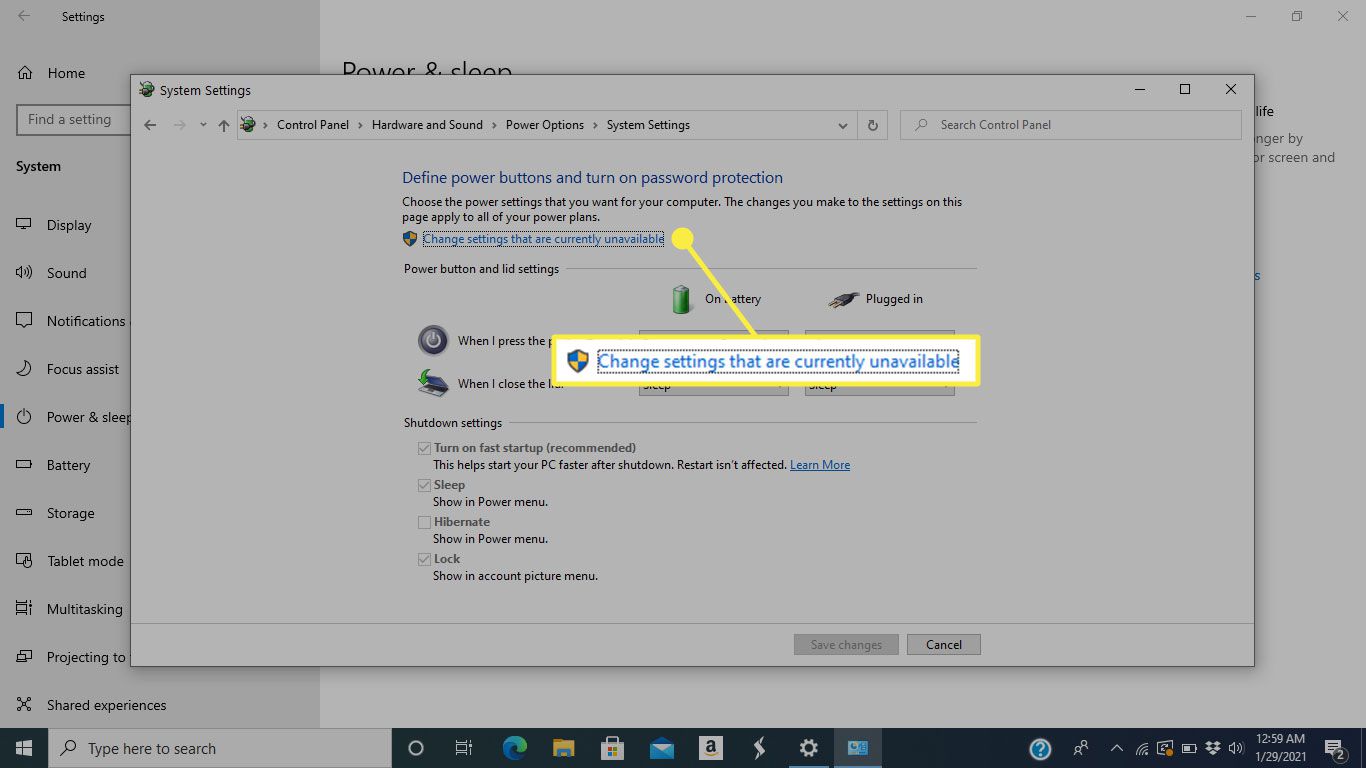
-
Lisävalinnat alla Sammutusasetukset tulee saataville. Napsauta vieressä olevaa ruutua Nukkumismoodi.
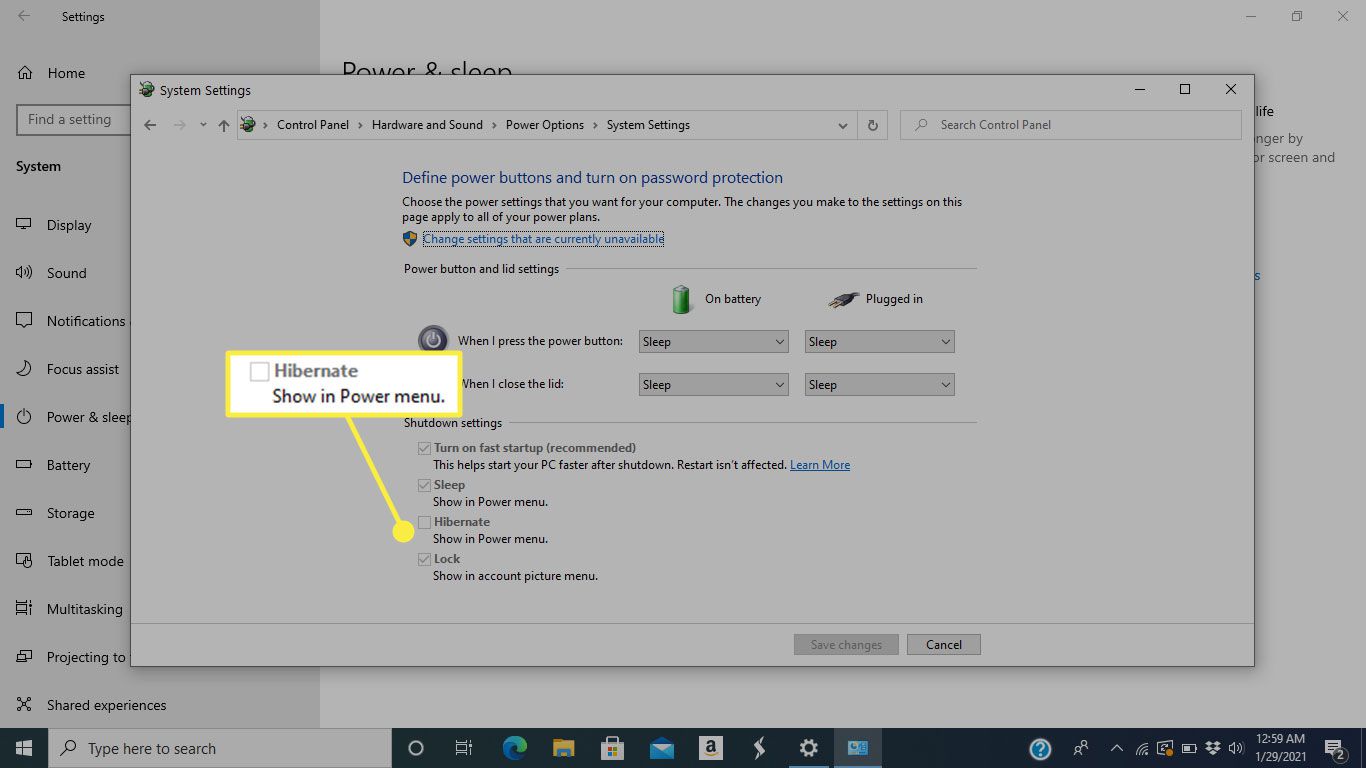
-
Klikkaus Muutosten tallentaminen.
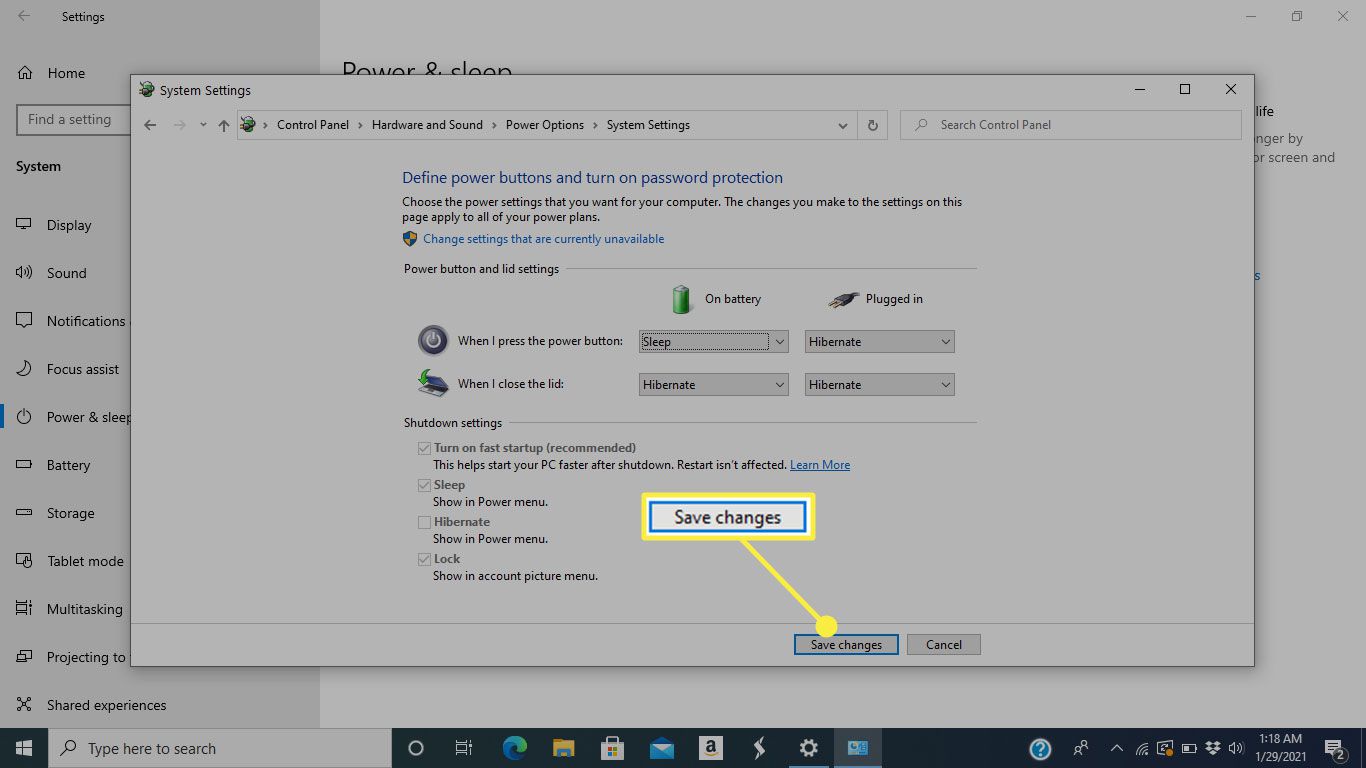
-
Nyt, kun käytät . avautuu Aloittaa valikko ja napsauta Nykyinen -painiketta, näet ylimääräisen Nukkumismoodi vaihtoehto muiden kanssa.
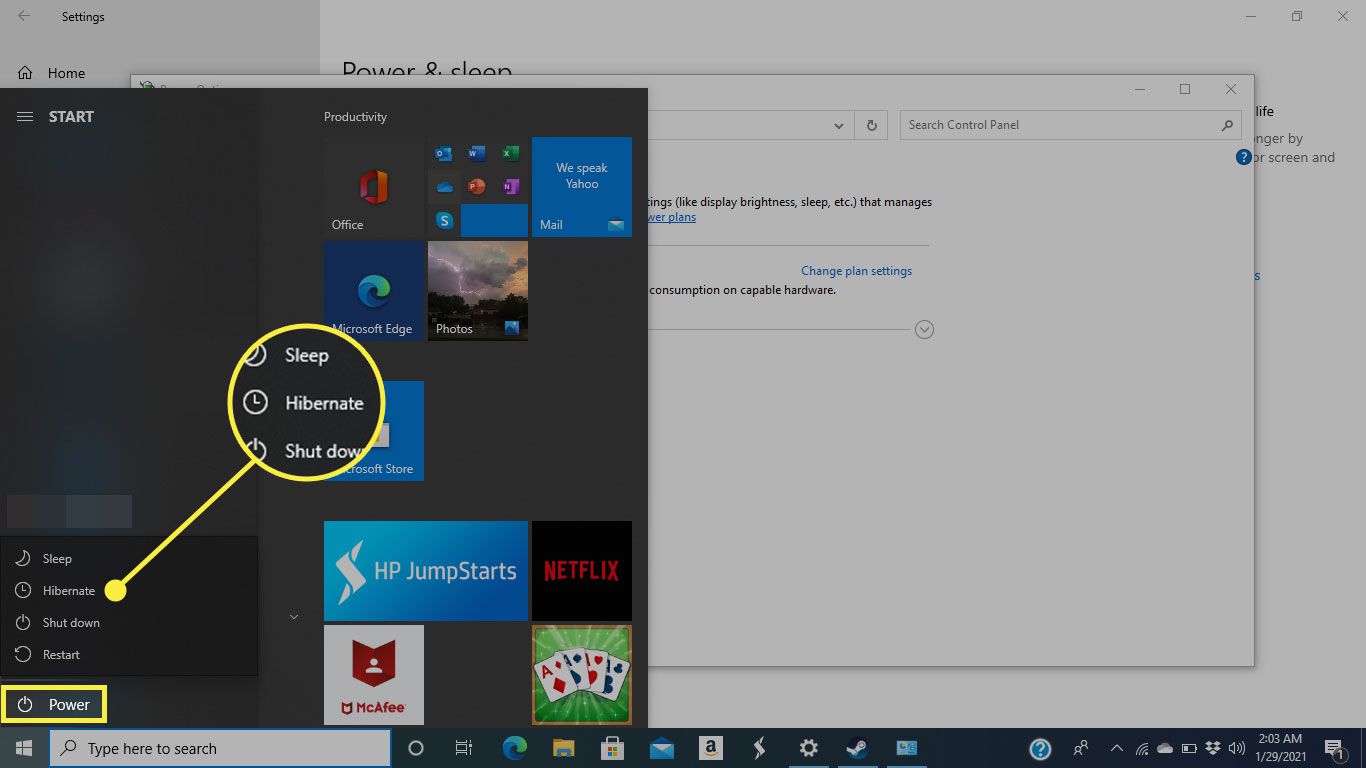
Mitä eroa on lepotilan ja unen välillä?
Lepotila ja horrostila ovat energiatehokkaita tiloja, jotka säästävät kannettavan tietokoneen akkua, kun et käytä sitä. Lepotila kuitenkin poistaa käytöstä vielä useampia tietokoneen toimintoja säästääkseen mahdollisimman paljon energiaa. Kummassakin tilassa näyttö sammuu, kiintolevy pyörii alas ja palaat siihen, mihin jäit, kun jatkat tietokoneen lepotilasta. Mutta olisi parasta, jos et käyttäisi lepotilaa yhtä paljon kuin unta muutamista syistä; Pääasia on, että tietokoneelta kestää paljon kauemmin toipua tästä tilasta. Sinun tulisi siirtyä horrostilaan vain, jos haluat säästää akkuvirtaa pitäen samalla tietokoneen käynnissä (sen sijaan, että sammuttaisit sen) ja tietäen, että et ole lähellä pistorasiaa tai latauskaapelia vähään aikaan.
